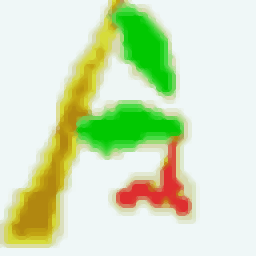
Amaya(网页浏览制作软件)
v11.4.7 最新版- 软件大小:13.79 MB
- 更新日期:2019-08-24 10:24
- 软件语言:简体中文
- 软件类别:主页制作
- 软件授权:免费版
- 软件官网:待审核
- 适用平台:WinXP, Win7, Win8, Win10, WinAll
- 软件厂商:

软件介绍 人气软件 下载地址
Amaya是一个Web客户端;既可以作为浏览器,也可以作为创作工具,它由W3C和INRIA设计,主要目的是演示新的Web技术并帮助用户生成有效的Web页面;Amaya 11对整个系统以及功能模块都进行了大力更新,提供最新的用户界面和创新的模板系统,更新后程序更易于用户使用;在新版本中,用户可以操作包含表单、表格和XHTML最高级功能的富Web页面,您可以在网页中创建和编辑复杂的数学表达式和图形,也可以使用层叠样式表(CSS)设置文档样式;Amaya可以根据用户的喜好进行调整:提供5种不同的编辑配置文件,以根据您自己的需要调整菜单和面板,面板可以显示在窗口的左侧或右侧,每个面板都可以自定义;强大又实用,需要的用户可以下载体验
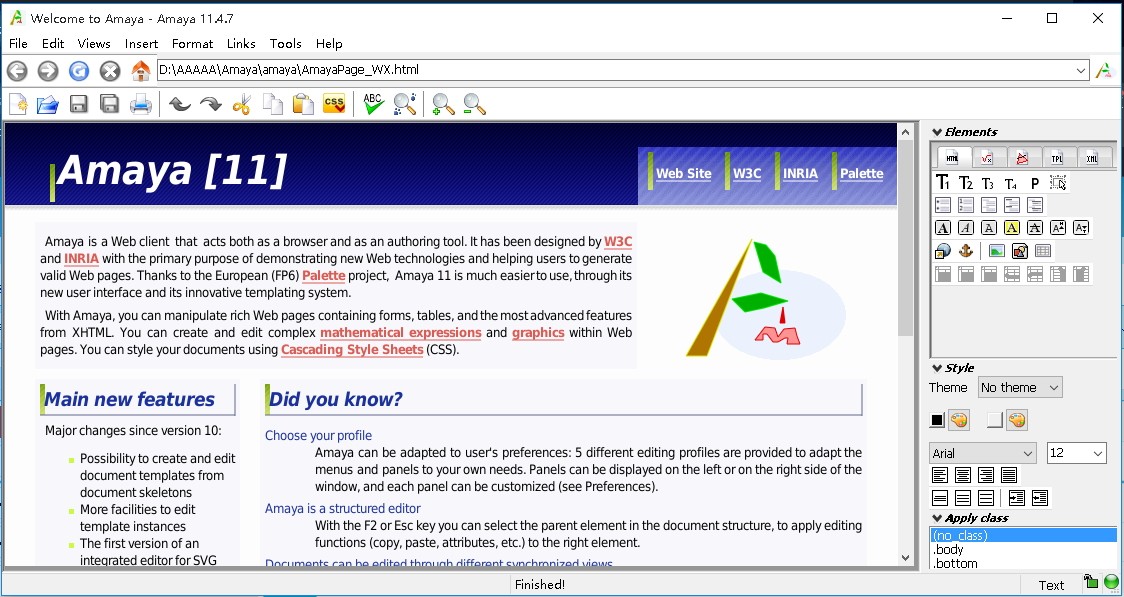
软件功能
1、访问键(快捷键)
2、插入记号导航
3、页面缩放
4、密码管理
5、拼写检查
6、传输协议
7、支持项目:层叠样式表(外语缩写:CSS),数学标记语言(外语缩写:MATHML),可扩展的矢量图形(外语缩写:SVG),资源描述框架(外语缩写:RDF)和可扩展标记语言指针(外语缩写:XPointer),可扩充超文本置标语言(外语缩写:XHTML)
8、这套浏览器可运行于Unix、Windows(视窗)、Mac OS及其他平台
软件特色
可以从文档框架创建和编辑文档模板
更多编辑模板实例的工具
SVG图形模式的集成编辑器的第一个版本
网页内语义信息的支持(RDFa)
直接调整图像大小
安装步骤
1、需要的用户可以点击本网站提供的下载路径下载得到对应的程序安装包
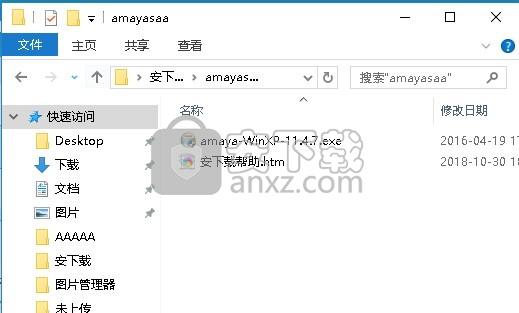
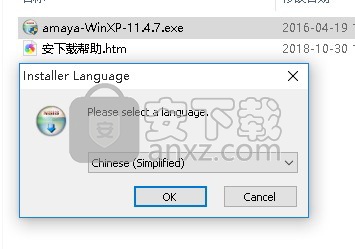
2、通过解压功能将压缩包打开,找到主程序,双击主程序即可进行安装,点击下一步按钮
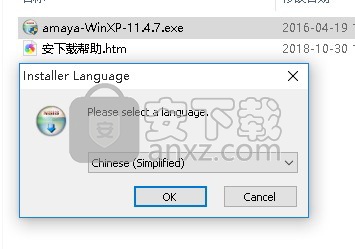
3、需要完全同意上述协议的所有条款,才能继续安装应用程序,如果没有异议,请点击“同意”按钮
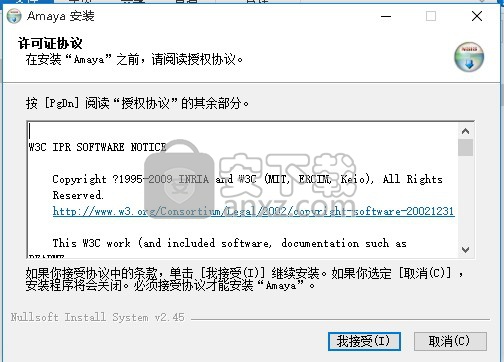
4、弹出以下界面,直接使用鼠标点击下一步按钮即可,此界面为程序信息界面,可以根据自己需要选择
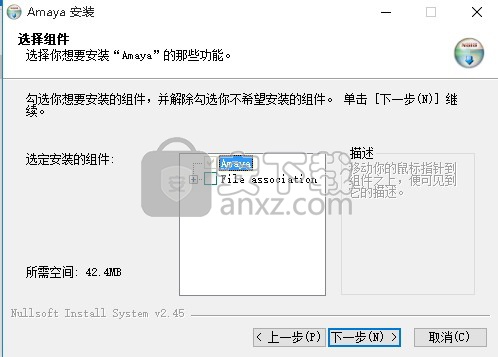
5、用户可以根据自己的需要点击浏览按钮将应用程序的安装路径进行更改
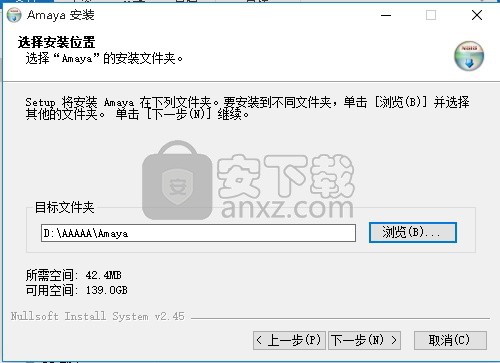
6、现在准备安装主程序。点击“安装”按钮开始安装或点击“上一步”按钮重新输入安装信息
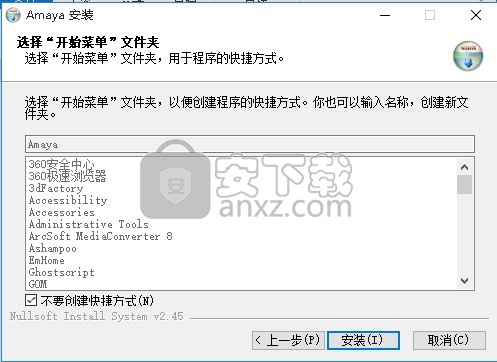
7、等待应用程序安装进度条加载完成即可,需要等待一小会儿
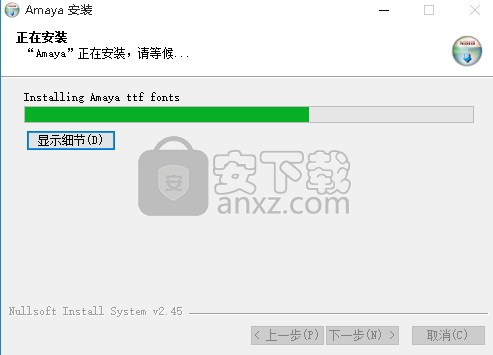
8、根据提示点击安装,弹出程序安装完成界面,点击完成按钮即可
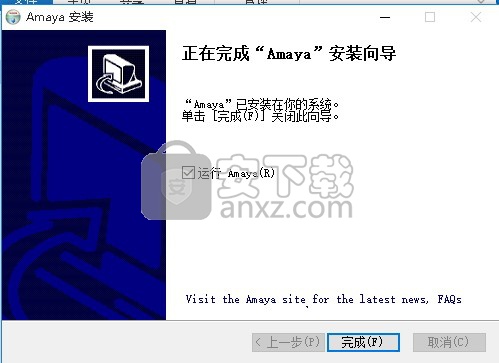
使用说明
Amaya是一名结构化编辑
使用F2或Esc键,您可以选择文档结构中的父元素,以将编辑功能(复制,粘贴,属性等)应用于正确的元素。
可以通过不同的同步视图编辑文档
“视图”菜单允许您打开“结构”视图,“源”视图等。只需双击文档底部或右侧的行即可打开或关闭其他视图
文档可以直接在远程服务器上发布
通过http PUT方法,您可以将网页保存在远程服务器上,前提是您可以这样做。它就像在本地保存文档一样简单。
只需单击即可创建链接
要创建链接,您只需单击其目标(使用“视图/显示目标”来显示目标)。
Amaya提供高级命令
...例如章节编号,目录生成,时间戳插入,结构转换
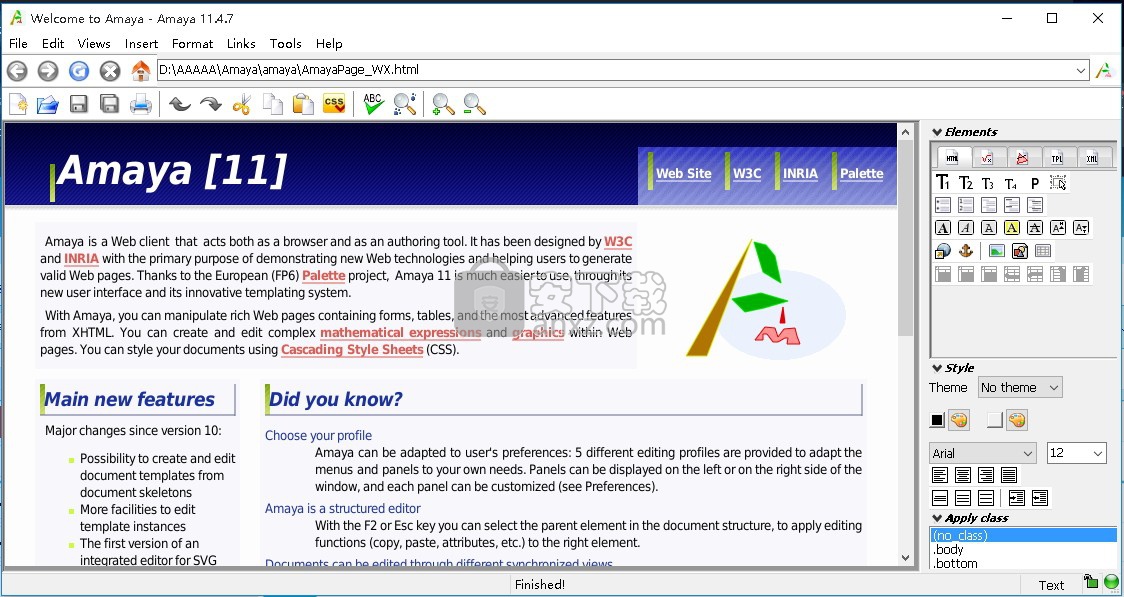
简单的菜单
要激活选择器,例如:apple
orangelemonbananastrawberry,您必须在当前条目上单击两次(此处为“apple”)。这将导致弹出窗口小部件显示所有条目。然后,小部件可以与键盘和鼠标一起使用。
使用键盘,您必须首先使用箭头键选择一个条目。按Enter键可验证您的选择。您可以随时按Esc键中止。
使用鼠标,有两种行为。单击即可选择条目,而双击条目则表示您要激活此条目。要中止,只需单击弹出窗口小部件外的任何位置即可。使用非常长的菜单,您还可以使用滚动条快速浏览条目。
菜单有多个选择
一些菜单,如下所示:
appleorangelemonbananastrawberry允许同时选择多个条目。这个小部件的行为很像一个简单的菜单。激活窗口小部件时,它会显示当前的选择状态。您可以使用Esc键或单击其他位置来中止。
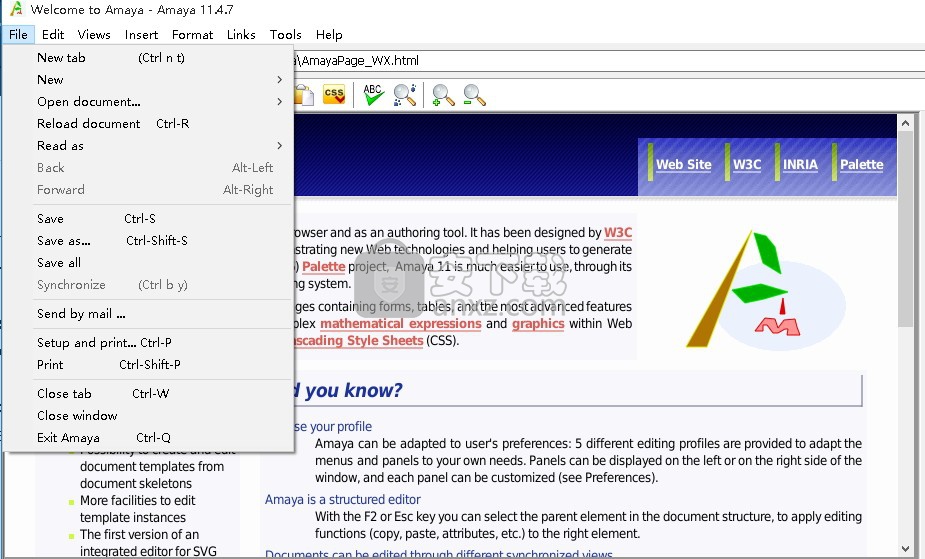
浏览
Amaya主要是具有浏览功能的编辑器。它允许您同时编辑和浏览Web文档。使用Amaya进行浏览与使用其他Web浏览器进行浏览类似,但激活链接和使用表单除外。
Amaya允许您显示和编辑HTML文档,以及一些XML文档类型:XHTML,MathML(数学表达式)和SVG(图形)。它还允许您访问其他XML文档类型并根据其CSS样式表显示其内容。对于这些XML文档,可以使用一些编辑功能。
激活链接
由于Amaya既是浏览器又是编辑器,当您单击,双击或右键单击链接时,会得到不同的结果。
单击链接可将光标移动到文档中的该位置。状态栏显示链接的扩展URI。您现在可以编辑链接的内容。
双击链接以激活它并跳到其目标。通过此操作检索的文档将替换当前文档与原始文档相同的选项卡。如果原始文档已修改但尚未保存,则会显示一个对话框。它允许您在替换原始文档之前保存所做的更改。

如果您选择了没有导航功能的配置文件,或者您在帮助页面中,则检索到的文档将显示在新选项卡中。
右键单击链接(或Cmd +单击MacOS X)以激活链接并在新选项卡或新窗口中打开目标文档(弹出菜单允许您选择)。
可以通过“首选项”对话框下的“浏览”选项卡更改此行为。通过更改选项双击激活链接,您可以像在传统Web浏览器中一样单击浏览文档。然后,您将无法通过单击链接来编辑链接的内容,但您可以使用箭头键在链接中移动光标。
可以在“浏览首选项”对话框中设置其他浏览首选项,例如是否应加载图像,是否应该应用CSS样式表。
您还可以使用键盘选择链接并激活它们。 “密钥”选项卡允许您移动到文档中的下一个链接或表单字段。 Shift选项卡允许您移动到上一个链接或表单域。 Alt↓激活当前链接。您可以选择其他键来执行这些命令。
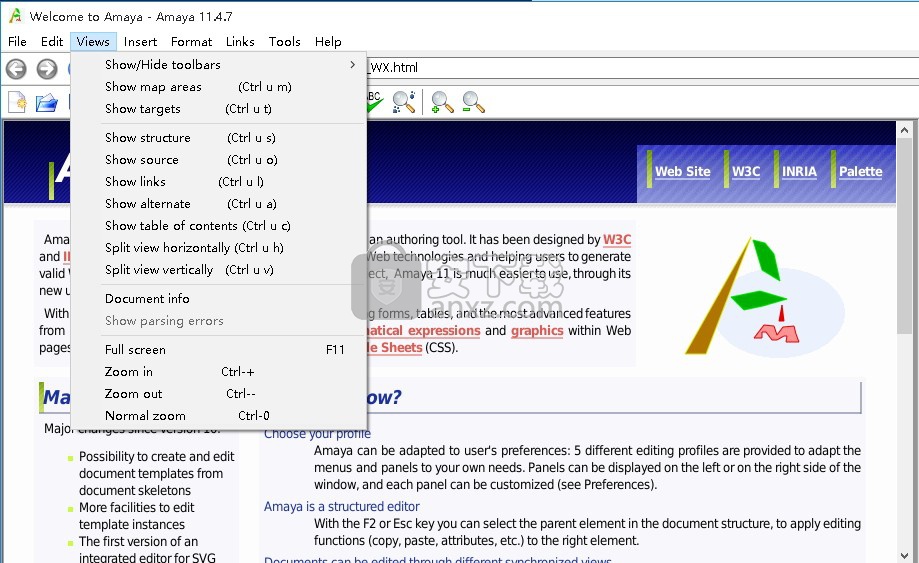
访问键
访问键提供了将光标移动到表单域,区域或链接的快捷方式。这种访问对于运动障碍患者至关重要,但还有其他条件可能是必要或有用的。
在开发Web文档时,您可以将accesskey属性与以下元素相关联:a,区域,按钮,输入,标签,图例和文本区域。
例如,如果使用accesskey =“n”或accesskey =“N”将accesskey属性与文档中的链接相关联,则命令Alt-accesskey(在此示例中为Alt-n或Alt-N)将激活该链接(在MacOS X,使用Ctrl而不是Alt)。如果accesskey属性与表单元素相关联,则按Alt-access键会将焦点移动到该元素(如果与标签或图例元素关联,则移动到以下元素)。
访问键会覆盖Amaya快捷方式,但不会覆盖系统快捷方式(例如菜单的快捷方式)。
例如,这些帮助页面声明了以下访问键:
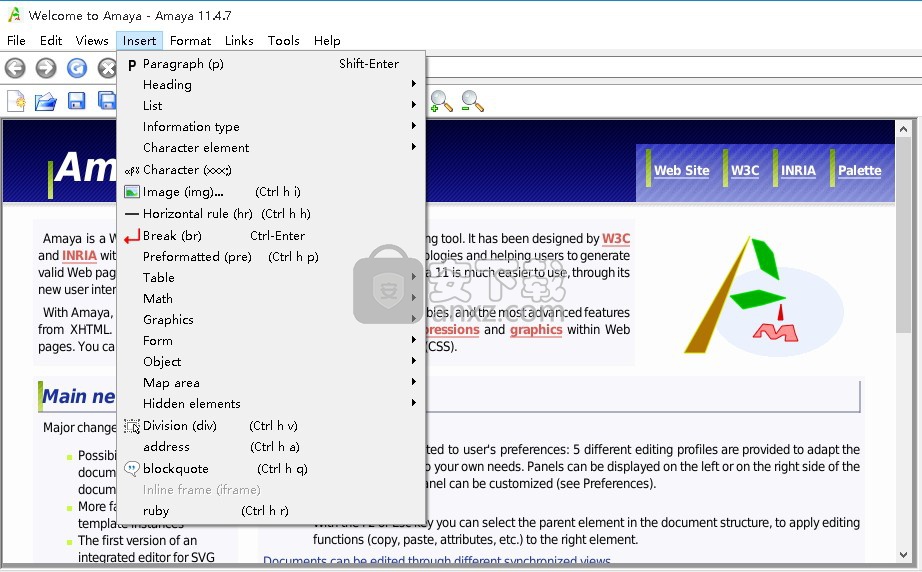
“n”进入下一页
“p”转到上一页
“t”表的目录
因此,如果您已将快捷键Alt-p分配给Amaya命令,则此快捷方式将无法在“帮助”页面中使用;它将显示上一页。
默认情况下,Amaya使用Alt键作为访问键的修饰符(MacOS X上的Ctrl)。但是,您可以使用“参数/常规”对话框更改此修改器。您可以为修改器选择Ctrl键而不是Alt键,也可以禁用访问键机制。

目标锚点
目标是已赋予id属性的元素,或已赋予name属性的锚点(元素a)。他们确定了链接的可能目标。
您可以轻松识别目标并设置指向它们的链接:Amaya允许您在所有目标前显示目标图标
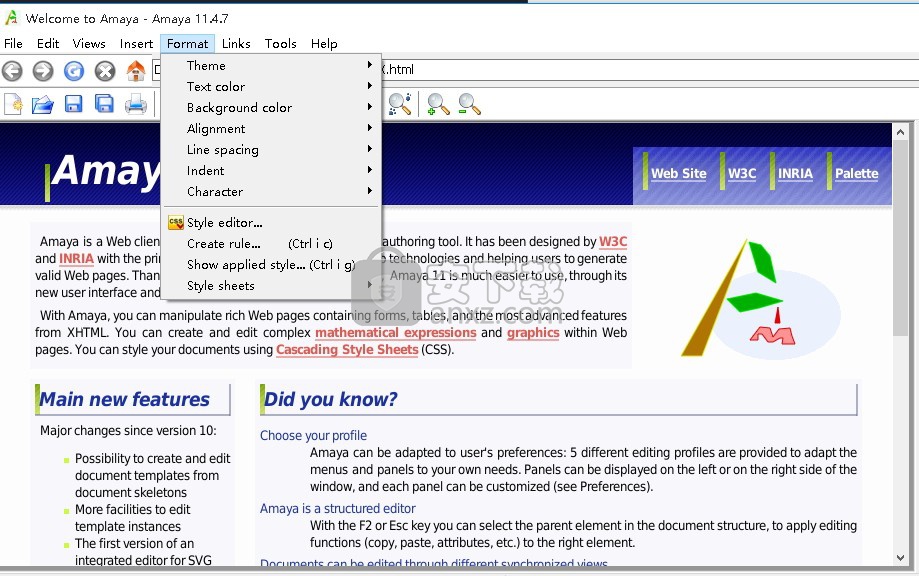
人气软件
-

Postman(网页调试工具) 226.88 MB
/简体中文 -

teleport pro汉化 0.32 MB
/简体中文 -

Adobe Dreamweaver CS4 绿色 85 MB
/简体中文 -

Adobe dreamweaver cc 绿色精简版 126 MB
/简体中文 -

Cloud-Platform(后台管理系统) 73.5 MB
/简体中文 -

Adobe Dreamweaver CS5 绿色 96.5 MB
/简体中文 -

adobe dreamweaver cc 2015中文 32&64位 748 MB
/简体中文 -

云优CMS(云优城市分站系统) 36.3 MB
/简体中文 -

Bootstrap Blazor组件库 7.27 MB
/简体中文 -

Adobe Photoshop CC 2015 328 MB
/简体中文


 HTML5幻灯片 HTML5 Slideshow Maker 1.9.0 中文
HTML5幻灯片 HTML5 Slideshow Maker 1.9.0 中文  adobe contribute cs4 v5.0 精简安装
adobe contribute cs4 v5.0 精简安装  Dreamweaver CS4 精简安装版 附安装程序
Dreamweaver CS4 精简安装版 附安装程序  WebSite X5(可视化网页设计软件) v17.0.8 免费版
WebSite X5(可视化网页设计软件) v17.0.8 免费版 


















